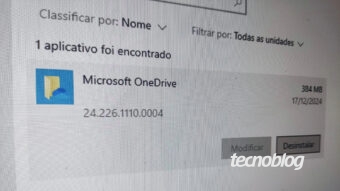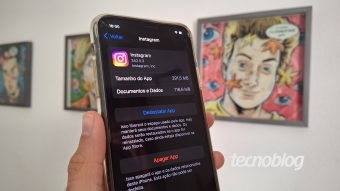Como desinstalar aplicativos nativos do Windows 10
Saiba como desinstalar aplicativos nativos do Windows 10, mesmo os mais teimosos
O Windows 10 conta com uma série de aplicativos nativos, que muitas vezes não são tão úteis. Embora pequenos, eles vêm em grande quantidade e ocupam espaço precioso. Logo, desinstalar alguns ou todos é, em alguns casos, uma atitude necessária.
O problema, nem todos os aplicativos se permitem serem desinstalados, o que faz métodos alternativos serem necessários.
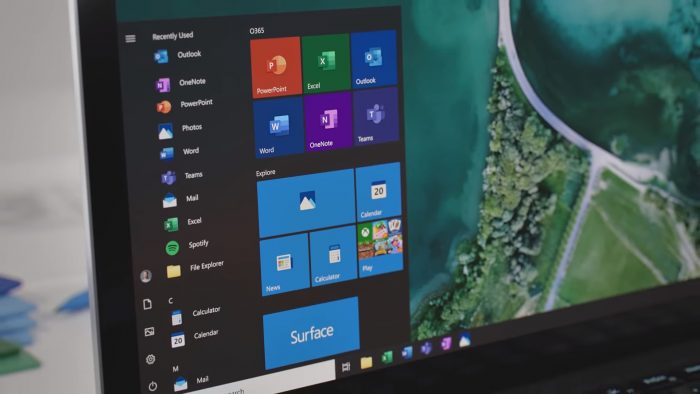
Saiba como desinstalar aplicativos nativos do Windows 10, mesmo aqueles que se recusam a sair, através de métodos do próprio sistema, ou com programas de terceiros.
Como desinstalar aplicativos nativos do Windows 10
Há pelo menos quatro formas de desinstalar aplicativos nativos: três delas utilizam recursos do próprio Windows 10, enquanto a última depende de aplicativos de terceiros, todas com níveis diferentes de sucesso. Utilize o método que melhor o atender.
1. Diretamente pelo aplicativo
O método mais simples de desinstalar um app nativo do Windows 10 é diretamente, embora nem todos permitam que o usuário faça isso. Ainda assim, não custa nada tentar.
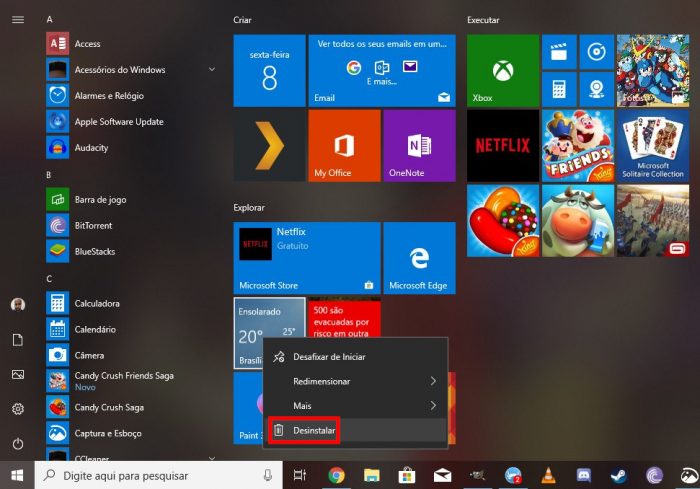
- Clique em Iniciar;
- No menu Iniciar, clique com o botão direito do mouse sobre o aplicativo que deseja remover;
- Clique em Desinstalar;
- O Windows 10 vai exibir uma mensagem. Clique no botão Desinstalar.
2. Nas configurações do Windows 10
Você pode também desinstalar aplicativos nativos através das configurações do Windows 10. Mas, assim como o método direto, o sistema não permite que alguns apps sejam deletados.
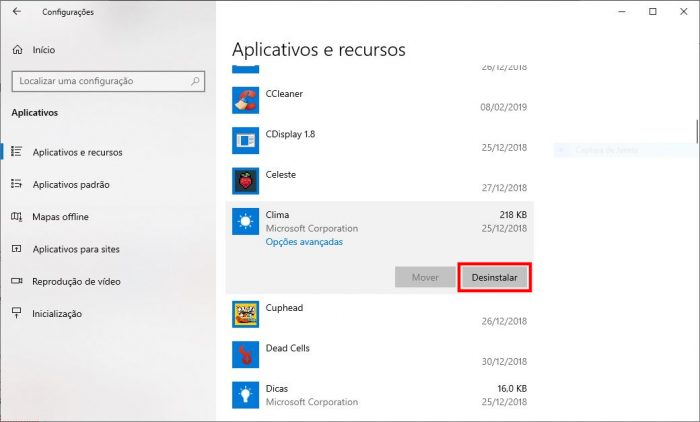
- Clique em Iniciar, e depois em Configurações (o ícone da engrenagem);
- Clique em Aplicativos;
- Clique sobre o aplicativo que deseja remover, e depois em Desinstalar;
- O Windows 10 vai exibir uma mensagem. Clique no botão Desinstalar.
Se você deseja remover um aplicativo nativo e o Windows 10 não permitiu, utilize um dos próximos métodos.
3. Com o PowerShell
O PowerShell é uma poderosa ferramenta de configuração e gerenciamento do sistema, que serve para automação de scripts e também, para desinstalar aplicativos nativos do Windows 10 que se recusam a dar adeus. Com o PowerShell, qualquer aplicação pode ser removida, mas como ele é um software de alto nível, é preciso cuidado ao utiliza-lo.
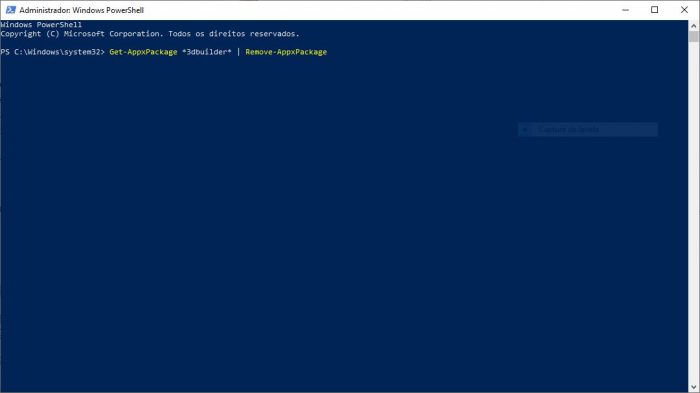
- No campo de busca do Windows 10, digite PowerShell;
- Clique com o botão direito do mouse sobre o resultado Windows PowerShell;
- Selecione Executar como administrador;
- O Windows vai perguntar se deseja fazer alterações, clique em Sim;
- Para cada aplicativo nativo que deseja remover, digite o comando “Get-AppxPackage *nomedoapp* | Remove-AppxPackage” (sem as aspas), e tecle Enter.
Para reinstalar todos os apps de uma vez, use o comando “Get-AppxPackage -AllUsers| Foreach {Add-AppxPackage -DisableDevelopmentMode -Register “$($_.InstallLocation)AppXManifest.xml”}” (sem as aspas externas), e tecle Enter.
Os parâmetros para cada app são os seguintes (substitua o campo “nomedoapp”, mas mantenha os asteriscos):
- 3D Builder: 3dbuilder;
- Alarmes e Relógio: windowsalarms;
- Calculadora: windowscalculator;
- Calendário e Email: windowscommunicationsapps;
- Câmera: windowscamera;
- Tenha o Office: officehub;
- Tenha o Skype: skypeapp;
- Groove Music: zunemusic;
- Mapas: windowsmaps;
- Solitaire Collection: solitairecollection;
- MSN Dinheiro: bingfinance;
- Filmes e TV: zunevideo;
- Notícias: bingnews;
- OneNote: onenote;
- Pessoas: people;
- Phone Companion: windowsphone;
- Fotos: photos;
- Loja: windowsstore;
- Esportes: bingsports;
- Gravador de Voz: soundrecorder;
- Clima: bingweather;
- Xbox: xboxapp.
4. Com programas de terceiros (CCleaner)
Alguns programas de terceiros, como o CCleaner, usado neste exemplo, são capazes de desinstalar a maioria dos aplicativos nativos do Windows 10, se não todos. Com o software da Piriform, o procedimento é bastante simples.
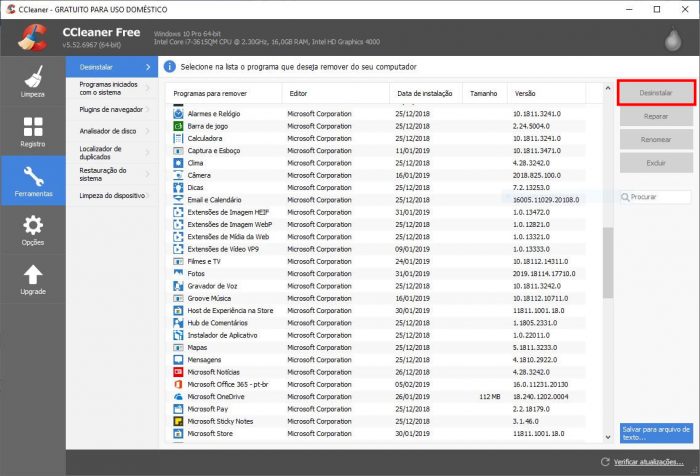
- Abra o CCleaner, e clique em Ferramentas;
- Clique em Desinstalar;
- Clique na aba Editor, para separar os programas por desenvolvedor.
Assim, todos os apps da Microsoft Corporation, incluindo os nativos do Windows 10, ficarão agrupados, facilitando o processo; - Clique sobre um app que deseja remover, e depois, no botão Desinstalar;
- O CCleaner vai perguntar se você tem certeza. Clique no botão OK.
E pronto.